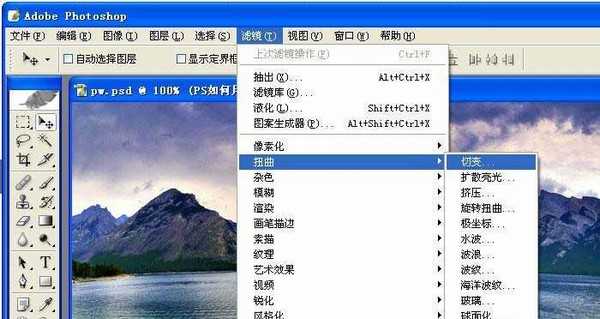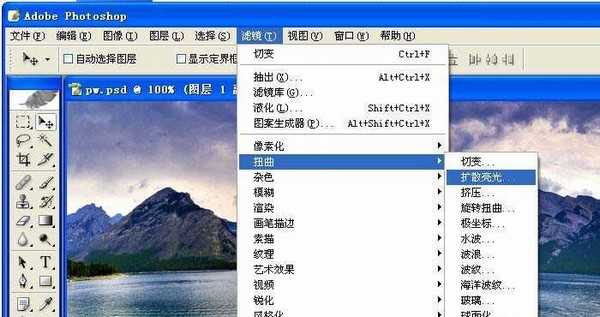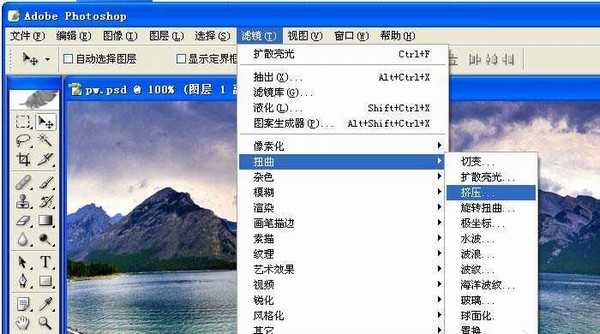PS怎么使用切变和扩散亮度滤镜调色?
(编辑:jimmy 日期: 2026/1/11 浏览:3 次 )
想要给一片图片调色,使用ps调节颜色是很简单的,今天我们就来看看切变和扩散亮度滤镜调色的教程。
- 软件名称:
- Adobe Photoshop 8.0 中文完整绿色版
- 软件大小:
- 150.1MB
- 更新时间:
- 2015-11-04立即下载
1、打开一个PS的软件,然后打开一张需要使用滤镜的图片,比如一张风景图片。鼠标左键单击【滤镜】【扭曲】【切变】,如下图所示。
2、【切变】滤镜确定后,可看到风景图片添加上滤镜的效果了,如下图所示。
3、接着也可以用【扩散亮度】滤镜,进行调整,鼠标左键单击【滤镜】【扭曲】【扩散亮度】,如下图所示。
4、【扩散亮度】滤镜确定后,可看到风景图片添加上滤镜的效果了,如下图所示。
5、接着也可以用【挤压】滤镜,进行调整,鼠标左键单击【滤镜】【扭曲】【挤压】,如下图所示。
6、【挤压】滤镜确定后,可看到风景图片添加上滤镜的效果了,如下图所示。一张图片在用滤镜前,最好复制一个副本在图层中,这样好对比看效果。
上面就是调色以后的效果,看上去很漂亮,喜欢的朋友可以学习一下,请继续关注。
相关推荐:
PS曲线工具怎么调色?
PS怎么给美食照片调色?
ps怎么使用渐变映射给图片调色?
下一篇:PS怎么将紫色花海调成粉色花海? ps调色基础教程